Kablosuz yönlendiricinizin (yeni sekmede açılır) yalnızca evinizdeki bağlı cihazlara (yeni sekmede açılır) IP adresleri gönderecek kadar iyi olduğunu düşünüyorsanız , OpenWRT (yeni sekmede açılır) ile ona yeni bir hayat vermeniz gerekir. ) aygıt yazılımı.
Tıpkı bilgisayarınızdaki ve Android telefonunuzdaki (opens in new tab) işletim sistemini değiştirebileceğiniz gibi , yönlendiricinize de yeni bir üretici yazılımı yükleyebilirsiniz.
Aslında, yönlendiriciler için tasarlanmış birkaç gömülü işletim sistemi vardır, ancak çok azı OpenWRT kadar beceri sunar. Açık kaynak (yeni sekmede açılır) yerleşik Linux dağıtımı (yeni sekmede açılır), yönlendiricinizin stok sabit yazılımından çok daha fazla seçenek sunar. Dahası, Linux benzeri bir paket yönetim sistemi aracılığıyla detaylandırılabilir.
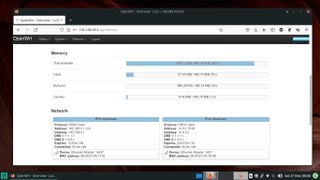
Özellikler
OpenWRT, yönlendiricinize her türden ekstra işlevsellik eklemek için kullanabileceğiniz binlerce ek paketi destekler.
Örneğin, Airbnb ana bilgisayarları, kendi iç ağlarına değil, İnternete erişim sağlayan bir konuk WLAN'ı oluşturmak için OpenWRT'yi kullanabilir. Benzer şekilde, küçük işletmeler, OpenVPN ( yeni sekmede açılır ) veya WireGuard (yeni sekmede açılır) tabanlı bir sanal özel ağ ( VPN ( yeni sekmede açılır) ) kurmak için OpenWRT'yi kullanabilir .
Yönlendiricinizde bir USB bağlantı noktası varsa, bir USB disk bağlayabilir (opens in new tab) ve bunu ağa bağlı bir depolama ( NAS (opens in new tab) ) olarak kullanabilir veya ağ üzerinden içerik akışı yapabilirsiniz. Ayrıca canlı video gözetimi (yeni sekmede açılır) veya video akışı için bir USB web kamerası ( yeni sekmede açılır ) bağlayabilirsiniz .
OpenWRT bir dizi yönlendirici ile çalışsa da geliştiricileri, çoğu görev için kabul edilebilir performans için en az 256 MB RAM'e sahip çok çekirdekli, ARM tabanlı cihazlarla en iyi şekilde çalıştığını öne sürüyor (yeni sekmede açılır) . Ayrıca, USB desteği olmayan bir yönlendirici web veya uygulama sunucusu olarak kullanılabilirken, bir USB bağlantı noktası yönlendirici manifoldunun kullanımını genişletebilir.
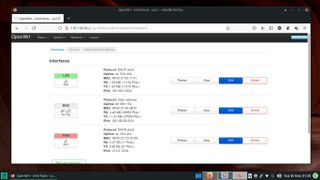
Kurulum
Yeni yönlendirici üretici yazılımının yüklenmesi, yönlendiricinizin yapısına göre değişiklik gösterecektir. OpenWRT'nin web sitesindeki yönlendiricinizin sayfasında tam adımlar olacaktır.
Genel olarak proje, desteklenen yönlendiriciler için iki tür görüntü üretir (yeni sekmede açılır) . OpenWRT'yi ilk kez kuruyorsanız, bir Fabrika görüntüsüne ihtiyacınız olacaktır. Bir OpenWRT sürümünden diğerine yükseltme yapıyorsanız, Sysupgrade görüntüsüne ihtiyacınız vardır.
Genel olarak konuşursak, stok üretici yazılımındaki ürün yazılımı yükseltme sayfası aracılığıyla yönlendiricinizdeki OpenWRT görüntüsünü flash edebilirsiniz.
Ancak bellenimi yüklemeden önce yönlendiriciyi bilgisayarınıza bir Ethernet kablosuyla bağladığınızdan emin olun. Flashlama işlemi birkaç dakika sürebilir ve işlemi yarıda kesmemelisiniz. Tamamlandığında, yönlendirici otomatik olarak yeniden başlatılacaktır.
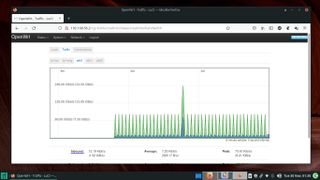
Başlangıç konfigürasyonu
Yönlendirici yanıp söndükten ve yeniden başlatıldıktan sonra, yönlendiriciye ethernet kablosuyla bağlı bilgisayarda bir tarayıcı açın ve OpenWRT'nin yönlendiricilere atadığı varsayılan adres olan 192.168.1.1'e gidin.
Bu bir giriş sayfası getirecektir. OpenWRT , varsayılan olarak parolası olmayan kök kullanıcıyı varsayılan yönetici olarak kullanır . Parola ayarlamadan oturum açabilir ve yönlendiriciyi yapılandırabilirsiniz, ancak OpenWRT, siz bunu yapana kadar size bir parola belirlemenizi hatırlatmak için yönetim arayüzünün üst kısmında bir başlık görüntülemeye devam edecektir.
Kök kullanıcı için bir parola ayarlamak üzere yönetim sayfasında oturum açın ve Sistem > Yönetim'e gidin. Bir şifre girin ve değişiklikleri sonlandırmak için Kaydet ve Uygula düğmesini tıklayın.
Fark etmiş olabileceğiniz gibi, yönetim arayüzünde ayrıca bir Kaydet düğmesi vardır. Bu düğmeyi, değişiklikleri yönlendiriciye kaydetmeden birden fazla sekmede kaydetmek için kullanabilirsiniz. Tüm değişiklikleri yaptıktan sonra, Kaydet ve Uygula düğmesiyle OpenWRT'den bunları yönlendiriciye işlemesini isteyebilirsiniz .
Daha fazla ilerlemeden önce, terminalden yönlendiricinizde oturum açmak için SSH erişimini etkinleştirmeniz de iyi bir fikirdir. Grafik yönetim arayüzü çok fazla esneklik sunarken, bazı görevler komut satırı arayüzünden (CLI) yapıldığında çok daha az zaman alır.
SSH erişimini etkinleştirmek için System > Administration altından SSH Access sekmesine geçin . OpenWRT içindeki SSH sunucusuna bağlanmak üzere bir Dropbear örneği eklemek için Örnek ekle düğmesine tıklayın . Diğer ayarları güvenli bir şekilde varsayılan değerlerine bırakabilir ve SSH sunucusunu çevrimiçi duruma getirmek için Kaydet ve Uygula'yı tıklayabilirsiniz.
Artık, ssh [email protected] gibi bir Linux makinesinden ssh komutunu veya Windows'tan PuTTY gibi bir SSH istemcisini kullanarak yönlendiriciye bağlanabilirsiniz . Parola, kök kullanıcı için belirlediğiniz parola ile aynı olacaktır.
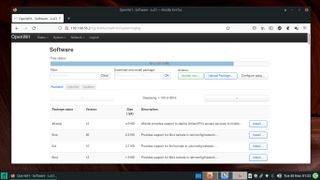
WiFi kurulumu
İlginç şeylerle uğraşmadan önce yapmanız gereken son yapılandırma parçası, güvenlik nedenleriyle varsayılan olarak devre dışı bırakılan WiFi'yi kurmaktır.
Ağınızdaki bilgisayarların WiFi üzerinden OpenWRT yönlendiricinize bağlanmasına izin vermek için Ağ > Kablosuz'a gidin. Bu sayfa, yönlendiricinizdeki tüm kablosuz radyoları listeleyecektir. Birçok modern yönlendirici, biri 2.4Ghz, diğeri 5Ghz için olmak üzere birden fazla yönlendiriciye sahiptir, ancak kurulum süreci aynıdır.
Yapılandırmak istediğiniz radyoya karşılık gelen Ekle düğmesine tıklayarak başlayın . Arayüz Yapılandırması bölümüne ilerleyin , Modun Erişim Noktası olarak ayarlandığından emin olun ve sağlanan alana kablosuz ağın ESSID'sini girin.
Ardından, Kablosuz Güvenlik sekmesine geçin ve açılır menüyü kullanarak OpenWRT'nin küçük/ev ofis kullanıcıları için önerdiği WPA2-PSK şifrelemesini seçin. Ardından, Anahtar metin kutusuna parolayı girin .
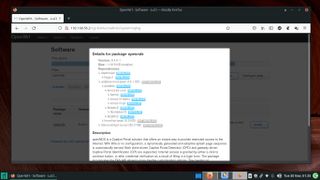
Ardından, ülkenin yasal düzenlemelerini karşıladığından emin olmak için OpenWRT yönlendiriciniz için doğru ülke kodunu seçmek üzere Gelişmiş Ayarlar sekmesine geçin . Diğer ayarları varsayılan değerlerine bırakabilir veya ihtiyaçlarınıza göre ayarlayabilirsiniz.
Kaydet'e tıklayın ve yönlendiricinizde varsa diğer radyo için adımları tekrarlayın. İşiniz bittiğinde, Kaydet ve Uygula'yı tıklayın . Artık ESSID ve belirtilen parolayı kullanarak yönlendiricinizi tarayabilir ve bağlanabilirsiniz.
Artık OpenWRT yönlendiricisine ağınızdaki herhangi bir bilgisayardan veya cihazdan erişebilirsiniz.
Çözüm
Artık yönlendiricinizi ihtiyaçlarınıza göre detaylandırabilirsiniz. OpenWRT ile ilgili en iyi şeylerden biri , sabit bir portal kurmak (yeni sekmede açılır) , dinamik DNS yapılandırmak ( açılır) gibi neredeyse tüm popüler görevler için adım adım talimatlar içeren geniş belgeleridir (yeni sekmede açılır). yeni sekmede) , bir NAS kurun (yeni sekmede açılır) ve çok daha fazlasını yapın.
